Apakah anda mengalami koneksi wifi yang tidak stabil? Mungkin ini adalah waktu yang tepat untuk mempelajari cara mengganti password wifi.
Di zaman yang serba digital saat ini, koneksi internet yang cepat dan andal di rumah tentunya sangat dibutuhkan, terutama oleh anda.
Namun, wifi di rumah andamungkin berjalan lambat jika banyak perangkat yang menggunakannya secara bersamaan.
Salah satu cara untuk memastikan hanya perangkat anda dan keluarga yang menggunakan wifi adalah dengan mengganti passwordnya.
Artikel ini akan mengulas beberapa langkah sederhana untuk mengganti password wifi, agar anda dapat meningkatkan kualitas koneksi internet di rumah.
Mari kita bahas lebih lanjut!
Cara Ganti Password Wifi
Berikut adalah beberapa detail yang dapat dipahami oleh anda untuk mempelajari metode mengganti kata sandi wifi di rumah dengan cara yang sederhana.
1. Cara Ganti Password Wifi dengan PC atau Laptop

Anda dapat mengganti password wifi melalui pc atau laptop dengan mengikuti langkah-langkah berikut:
- Hubungkan perangkat pc atau laptop ke jaringan wifi yang ingin anda ubah passwordnya.
- Buka peramban (browser) dan masukkan alamat “192.168.1.1” atau alamat konfigurasi router lain yang tertera di bagian belakang router, ke dalam kolom alamat.
- Masukkan username dan password administrasi router, biasanya dapat ditemukan di bagian belakang router.
- Setelah berhasil masuk, pilih menu “Network” di bagian kiri layar, lalu cari dan pilih sub-menu “Wireless” atau “WLAN“.
- Klik “Setting“, kemudian “Security“.
- Temukan kolom yang berisi ‘Wpa passphrase‘ dan masukkan password baru dengan panjang 8-63 karakter.
- Setelah memilih dan memasukkan password baru, klik “Submit“.
- Jika anda juga ingin mengubah nama wifi, pilih “Network“, lalu “WLAN” dan terakhir pilih “SSID settings“.
- Sekarang proses penggantian password dan nama wifi telah selesai.
2. Cara Ganti Password Wifi dengan Handphone

Anda bisa mengganti password wifi menggunakan smartphone, anda. Namun, perlu diingat bahwa hanya smartphone yang bisa digunakan untuk proses ini.
Berikut adalah langkah-langkah untuk mengganti password WiFi menggunakan handphone:
- Buka halaman pengaturan router melalui alamat 192.168.1.1 di peramban handphone.
- Masukkan username dan password yang terdapat di bagian belakang router.
- Pilih menu “Network” kemudian “WLAN“.
- Temukan kolom “Wpa passphrase” untuk mengubah password.
- Isi dengan password baru sesuai keinginan anda.
- Setelah yakin dengan password baru yang dipilih, anda dapat mengklik “Submit“.
- Password wifi baru anda sudah berhasil diganti.
3. Cara Ganti Password Wifi Menggunakan Aplikasi IndiHome
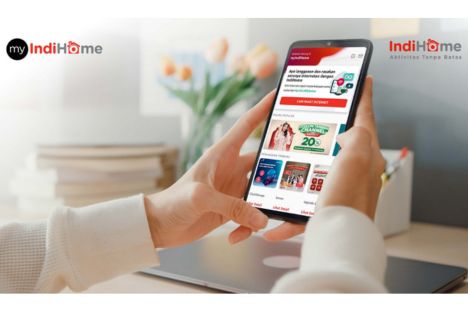
Ada cara lain untuk mengubah kata sandi Wifi selain melalui aplikasi. Salah satu pemberi layanan wifi yang menyediakan aplikasi adalah indihome.
Anda dapat mengikuti langkah-langkah berikut untuk mengganti kata sandi wifi melalui aplikasi myindihome yang dapat diunduh secara gratis di play store dan app store:
- Buka aplikasi myindihome.
- Pilih opsi pengaturan di halaman utama aplikasi.
- Klik pada menu ganti kata sandi.
- Input kata sandi baru.
- Tekan tombol ganti kata sandi.
- Lakukan verifikasi akun melalui sms dan masukkan kode yang dikirimkan melalui sms ke dalam aplikasi.
- Dengan demikian, proses mengganti kata sandi melalui aplikasi telah selesai.
4. Cara Ganti Password Wifi Menggunakan CISCO

Selain menggunakan aplikasi, anda juga memiliki opsi untuk mengubahnya melalui cisco dengan mengikuti langkah-langkah berikut:
- Buka browser pada perangkat android atau komputer, lalu masukkan alamat 192.168.1.1. Setelah itu, tekan tombol enter.
- Masukkan username dan password pada kotak yang muncul, kemudian klik tombol log in.
- Pilih opsi menu wireless untuk mengganti kata sandi wifi.
- Lanjutkan dengan memilih menu pengaturan dasar jaringan nirkabel (Basic wireless setting) dan kemudian menu keamanan jaringan nirkabel (Wireless security).
- Selanjutnya, pada kotak passphrase, masukkan kata sandi baru yang diinginkan.
- Terakhir, klik tombol submit dan kata sandi wifi yang baru akan berhasil diubah.
5. Cara Ganti Password First Media

Untuk pemilik provider internet first media, mari kita lihat bagaimana langkah-langkahnya untuk mengubah kata sandi wifi. Proses ini sangat sederhana dan dapat dilakukan di rumah.
- Pastikan Anda sudah terhubung ke Wifi First Media
Pastikan perangkat anda sudah terhubung ke jaringan internet menggunakan wifi first media. Anda dapat melakukannya melalui pc/laptop atau bahkan smartphone untuk mengganti kata sandi wifi.
Jika anda menggunakan perangkat selain pc/laptop, anda juga dapat menggunakan kabel lan untuk menyambungkannya.
- Akses Halaman Router dengan mengetik 192.168.0.1 di URL browser
Buka browser anda dan ketik 192.168.0.1 pada bar url untuk masuk ke halaman pengaturan router dan mengganti kata sandi wifi. Anda dapat menggunakan browser seperti mozilla, chrome, safari, opera, atau yang lainnya.
- Login ke Halaman Web
Di halaman web tersebut, masukkan data pengguna dan kata sandi pada menu dashboard.
Untuk data pengguna dan kata sandi default, anda dapat menggunakan:
- User: admin
- Kata sandi: admin atau nomor pelanggan anda
- Pilih “Wireless Setting” dan “Setup”
Setelah berhasil login ke halaman web, cari dan klik opsi “Wireless setting” dan pilih “Setup“.
- Ganti Kata Sandi
Pada bagian ini, anda dapat mengganti nama ssid (Wireless network name) dan kata sandi (Network key) sesuai yang anda inginkan. Setelah selesai, jangan lupa untuk klik “Save setting“.
Ingatlah bahwa jika wifi anda memiliki dua channel (2,4ghz dan 5ghz), anda sebaiknya membedakan ssid-nya untuk kedua channel tersebut.
6. Ganti Password Wifi Biznet

Menurut informasi yang diberikan di situs resmi biznet, anda dapat mengubah password wifi dengan langkah-langkah berikut ini:
- Hidupkan perangkat yang anda miliki, seperti laptop, smartphone, atau komputer.
- Hubungkan perangkat ke jaringan wifi anda atau gunakan kabel lan jika perlu.
- Buka browser yang biasa anda gunakan, kemudian ketik alamat ip 192.168.1.1 atau 192.168.100.1 pada kolom url dan tekan ‘Enter‘.
- Anda akan diarahkan ke halaman login resmi router biznet.
- Masukkan username anda dan password lama yang ingin diubah (atau gunakan username/password: telecomadmin/telecomadmin jika sesuai).
- Tekan ‘Enter‘ dan anda akan diarahkan ke halaman penggantian password.
- Pilih menu wlan, kemudian masuk ke ‘Basic‘.
- Ganti nama ssid wifi dengan yang baru dan ubah juga wpa key dengan password baru yang anda inginkan. Pastikan tidak mengubah pengaturan lainnya. Ingatlah bahwa ssid hanya dapat terdiri dari huruf dan angka tanpa spasi. Sedangkan untuk wpa key, anda dapat menggunakan huruf besar, huruf kecil dan angka tanpa spasi.
- Klik ‘Save‘ untuk menyimpan perubahan dan proses penggantian password telah selesai. Terakhir, klik ‘Logout‘, lalu ‘OK‘ dan ‘Yes‘.
- Anda sekarang memiliki password baru untuk jaringan wifi biznet.
7. Cara Ganti Password Wifi MyRepublic

My republic merupakan salah satu penyedia layanan internet terkemuka di indonesia yang populer digunakan. Berikut adalah langkah-langkah untuk mengganti password wifi my republic:
- Pastikan perangkat anda sudah terhubung ke jaringan wifi myrepublic.
- Buka peramban web dan akses alamat ip berikut: 192.168.1.1
- Tekan tombol enter.
- Pada halaman selanjutnya, masukkan “admin” sebagai username dan password.
- Buka menu network -> pengaturan wlan -> lanjutan.
- Pada kolom frasa sandi, anda dapat mengganti password baru dengan minimal 8 karakter.
- Terakhir, klik tombol apply untuk menyimpan perubahan.
- Password wifi myrepublic anda telah berhasil diperbarui!
Password Admin Berbagai Merek Router

Selain mengetahui cara mengubah kata sandi wifi, anda juga perlu tahu bahwa setiap merek router memiliki kata sandi admin yang berbeda-beda. Berikut adalah daftar nama pengguna dan kata sandi admin untuk setiap merek router:
Passwordadmin IndiHome
- Username: admin
- Password: Telkomdso123
Password admin ZTE
- Username: admin
- Password: admin
- Username: root
- Password: admin
Password admin Huawei
- Username: admin
- Password: admin
- Username: telecomadmin
- Password: admintelecom
- Username: telecomadmin
- Password: zep2kjzol
- Username: root
- Password: admin
Password admin FiberHome
- Username: admin
- Password: admin
- Username: admin
- Password: %0|F?H@f!berhO3e\
Password admin TP-Link
- Username: admin
- Password: admin
Cara Menjaga Password Wifi Bebas Hacker

Berikut adalah beberapa panduan yang dapat membantu anda dalam mengamankan jaringan wifi di rumah mereka dari potensi peretas:
- Ganti nama default jaringan wifi mulailah dengan mengubah ssid (service set identifier), atau nama jaringan wifi di rumah anda. Banyak penyedia layanan internet memberikan nama ssid default pada router nirkabel mereka. Menggunakan nama ini dapat memudahkan peretas untuk meretas jaringan wifi tanpa disadari. Sebaiknya ubah nama jaringan menjadi sesuatu yang tidak mengandung informasi pribadi, sehingga membuat peretas kesulitan.
- Pastikan kata sandi unik dan sulit ditebak sebagian besar jaringan wifi sudah memiliki kata sandi otomatis. Kata sandi default ini seringkali mudah ditebak, terutama jika peretas mengenal pemilik router tersebut. Untuk menjaga keamanan, pastikan kata sandi memiliki setidaknya 20 karakter, termasuk kombinasi angka, huruf dan simbol. Semakin rumit kata sandi, semakin sulit bagi peretas untuk mengakses jaringan wifi.
- Aktifkan enkripsi jaringan hampir semua jaringan wifi di rumah dilengkapi dengan fitur enkripsi, namun seringkali fitur ini dimatikan secara otomatis. Aktifkan enkripsi pada router nirkabel anda, terutama yang menggunakan metode enkripsi terbaru seperti “WPA2“. Langkah ini akan membantu meningkatkan keamanan jaringan wifi anda.
- Hindari menggunakan informasi pribadi jangan menggunakan informasi pribadi seperti nama lengkap, tanggal lahir, nama keluarga, atau nomor telepon dalam kata sandi anda. Informasi ini dapat membuat kata sandi menjadi lebih mudah ditebak oleh orang lain, terutama jika informasi tersebut tersedia secara online. Sebaiknya buat kombinasi karakter yang unik dan acak, serta tidak memiliki hubungan dengan informasi pribadi anda. Menggabungkan kata-kata yang memiliki makna khusus bagi anda dengan huruf besar, huruf kecil, angka dan simbol akan membantu anda menciptakan kata sandi yang kuat dan aman.
Dengan mengikuti panduan-panduan ini, anda dapat meningkatkan keamanan jaringan wifi di rumah dan melindungi informasi pribadi dari potensi risiko peretasan.
Pentingnya Mengganti Password WiFi secara Berkala

Mengganti kata sandi wifi secara rutin merupakan tindakan yang sangat penting untuk menjaga keamanan jaringan nirkabel di rumah anda.
Ada beberapa alasan mengapa ini begitu penting:
- Keamanan jaringan dengan secara berkala mengganti kata sandi wifi, anda dapat mengurangi risiko orang-orang yang tidak berhak mengakses internet di rumah anda. Jika kata sandi tetap sama dalam jangka waktu yang lama, orang-orang dengan niat jahat dapat mencoba menebaknya, yang dapat mengakibatkan pelanggaran keamanan dan pencurian data.
- Pencegahan penyusupan mengubah kata sandi secara teratur dapat membantu mencegah penyusupan ke jaringan wifi di rumah anda. Jika ada orang yang pernah memiliki akses ke kata sandi sebelumnya, menggantinya secara berkala akan memastikan mereka tidak lagi memiliki akses tanpa izin.
- Mengelola akses pengguna di lingkungan dengan banyak pengguna yang memiliki akses ke jaringan wifi, seperti kantor atau tempat umum, mengganti kata sandi secara teratur membantu anda mengelola akses pengguna. Anda dapat memberikan kata sandi baru kepada pengguna yang sah atau dapat dipercaya dan membatasi akses untuk orang yang tidak lagi memerlukannya.
- Meningkatkan keamanan kata sandi saat anda mengganti kata sandi, ini juga memberi anda kesempatan untuk membuat kata sandi yang lebih kuat dan kompleks. Kata sandi yang kuat harus terdiri dari campuran huruf besar dan kecil, angka dan karakter khusus. Semakin kompleks kata sandi, semakin sulit bagi orang lain untuk menebak atau memecahkannya.
- Mengatasi potensi kelemahan keamanan tidak peduli seberapa kuatnya kata sandi wifi anda, tidak ada sistem yang benar-benar kebal terhadap penetrasi. Dengan mengganti kata sandi secara berkala, anda dapat mengatasi potensi kelemahan keamanan yang mungkin ada pada kata sandi sebelumnya.
- Meningkatkan privasi jika anda telah membagikan kata sandi wifi kepada banyak orang dalam jangka waktu tertentu, menggantinya secara rutin membantu melindungi privasi anda. Selain itu, ini juga dapat mencegah penyebaran kata sandi kepada orang yang tidak diinginkan dan dapat merugikan anda.
Secara keseluruhan, mengganti kata sandi wifi secara berkala sangat disarankan untuk menjaga keamanan dan privasi jaringan anda. Anda dapat mengatur pengingat untuk mengubah kata sandi setiap beberapa bulan atau sesuai dengan kebijakan yang anda anggap tepat.
Jangan lupa selalu menggunakan kata sandi yang kuat dan kompleks untuk mengurangi risiko akses tanpa izin dan masalah keamanan di masa mendatang. Semoga informasi ini bermanfaat untuk anda.


